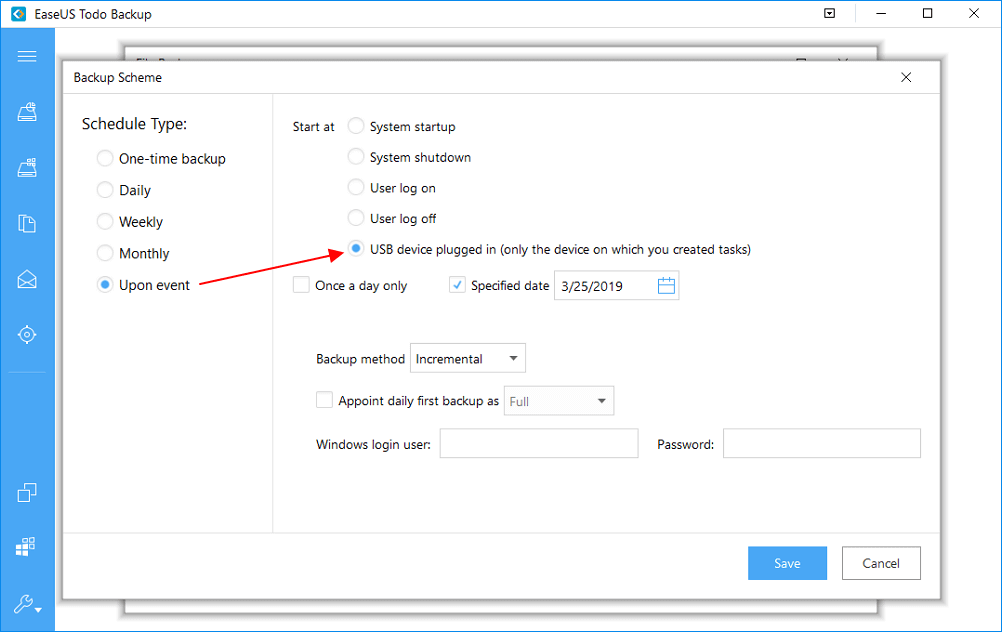文章目錄
![]() 編輯人員資料
編輯人員資料
![]() 評論及獎項
評論及獎項
幫助:如何從 WPS Office 2016 中恢復已刪除的檔案?
“你好,你知道Windows系統更新後丟失的WPS Office檔案怎麼恢復嗎?最近我更新了我的電腦,但是我所有的WPS Office 2016檔案,包括文檔,excel,ppt都丟失了。或者你可以說新系統從我的電腦中刪除了我的 WPS Office 2016 檔案。無論如何,我想知道我是否還有機會恢復已刪除的 WPS 文檔檔案?
粗心的刪除、格式化、病毒攻擊、系統更新/崩潰、硬碟損壞、垃圾檔案清理等所有這些因素都可能導致 Windows 或 Mac 電腦上的 WPS 檔案意外丟失。想要恢復刪除的檔案,找回丟失的WPS文檔,EaseUS Data Recovery 資料恢復軟體是必不可少的。
如何使用 WPS 恢復工具恢復已刪除的檔案
要從 WPS Office 2016恢復已刪除的檔案,您不能錯過 EaseUS 資料恢復軟體,它使您能夠有效地從內部硬碟(HDD 和 SSD)、外接式硬碟、USB 隨身碟、Android 恢復丟失的 WPS 文檔檔案 SD 卡等。
除了檔案恢復,EaseUS 資料恢復軟體還擅長恢復已刪除的照片,以及視頻、音頻、電子郵件、ZIP、RAR 恢復。現在,在您的電腦上下載並安裝此資料恢復程式,然後通過 3 個簡單的步驟開始恢復已刪除的 WPS Office 檔案。
步驟 1. 選擇存有損毀檔案的磁碟位置。點擊「掃描」開始尋找損毀的檔案並修復。
步驟 2. EaseUS 資料救援軟體將立即執行,掃描所選磁碟機,盡可能找到更多的丟失和損毀的檔案。掃描後,軟體一偵測到損毀的檔案就會進行修復程序。耐心等待修復完成。您可以使用「篩選」快速找到要修復的檔案。
步驟 3. 點兩下檔案即可預覽。選擇目標檔案並點擊「恢復」。您應將修復的損毀檔案存到不同的位置,以避免資料覆蓋。
如果您的Mac電腦不小心丟失了重要的WPS Office檔案,您也可以下載EaseUS 資料恢復軟體Mac版,輕鬆恢復您想要的WPS Office檔案。
如何恢復未儲存的 WPS Office 2016 文檔
由於突然停電、應用程式或電腦崩潰或人為錯誤,未儲存的檔案丟失的情況很多。對於 Microsoft Office 用戶來說,如何恢復丟失或未儲存的 Word 文檔是一個老生常談的問題。 WPS office 用戶也存在同樣的問題。如果您丟失了未儲存而不是儲存的 WPS 文檔,您可以嘗試通過 WPS 自動備份來恢復丟失的檔案。
1. 從提示中恢復檔案
當您的 WPS 文檔意外關閉時,最簡單的方法是重新啟動 WPS,您可以根據螢幕上的提示從提示中恢復您的檔案備份。
2. 從本地檔案中找出丟失的檔案
如果沒有彈出任何提示,您可以從本地檔案恢復丟失的 WPFS 文檔。
- 點擊 WPS 並在下拉列表中選擇“備份管理”選項。
- 選擇要打開的並儲存
如果備份管理面板中沒有檔案,請點擊右下角的查看其他備份,然後會彈出一個備份資料夾。您的所有備份都將儲存在此資料夾中。
如何備份 WPS Office 2016 檔案以避免資料丟失
為避免 WPS Office 2016 檔案意外丟失,我們強烈建議您使用以下方式定期備份重要文檔。
1. 在WPS中開啟自動儲存
- 點擊 WPS Office 2016 檔案(如 Writer、Spreadsheets 或 Presentation)的左上角 > 在彈出的列表中選擇“工具”選項,然後選擇“選項”。
- 轉到“常規和儲存”>選中“最近使用的檔案列表,使用字符單位,在第一次儲存時創建一個備份檔案並每隔*分鐘儲存一次備份檔案(設定您希望程式備份您的WPS Office檔案的頻率)並點擊“好的”。
然後您將自動備份所有編輯的 WPS Office 2016 檔案。這適用於所有 WPS Office 檔案,例如 Writer、Presentation、Spreadsheets 等。
2. 使用Schedule Backup軟體進行WPS Office 2016檔案備份
自動儲存功能可以自動備份編輯文檔。但是如何有效地保護您儲存的WPS文檔檔案呢?您可以使用可靠的第三方備份工具,如EaseUS Todo Backup ,這是最好的 Windows 計劃備份軟體,可根據您的計劃選項自動備份重要的 WPS 檔案,如一次性/每日/每週/每月/事件備份。
3. 使用WPS雲備份WPS檔案
使用檔案漫遊時,一旦您在 WPS Office 中創建或打開文檔,它將自動儲存在 WPS Cloud 中。
打開WPS Writer/Presentation/Spreadsheets,點擊右上角的登入按鈕登入您的帳戶。或者您也可以訪問“辦公空間選項”>“檔案漫遊”>點擊“立即使用”。需要注意的是,如果退出,您打開或編輯的文檔將不會上傳到雲端。
這篇文章有幫到您嗎?
相關文章
-
如何在 PC 上恢復已刪除的遊戲檔案/Steam 資料/遊戲保存
![author icon]() Bruce 2024年09月20日
Bruce 2024年09月20日
-
【解決】Windows 11/10/8/7中點兩下無法開啟資料夾
![author icon]() Gina 2024年09月20日
Gina 2024年09月20日
-
![author icon]() Gina 2024年09月20日
Gina 2024年09月20日
-
![author icon]() Agnes 2024年09月20日
Agnes 2024年09月20日